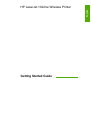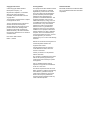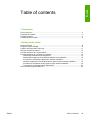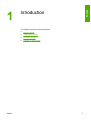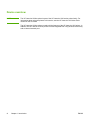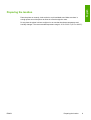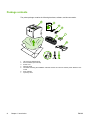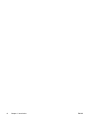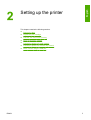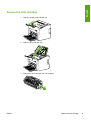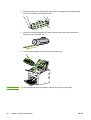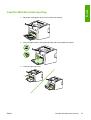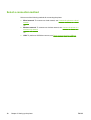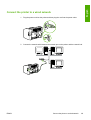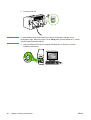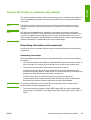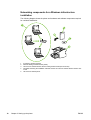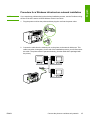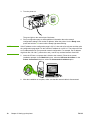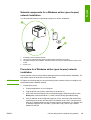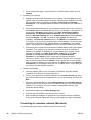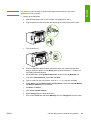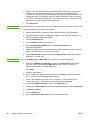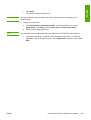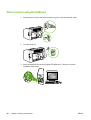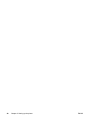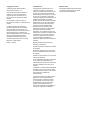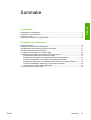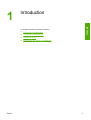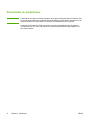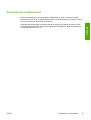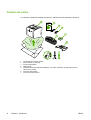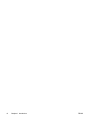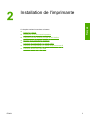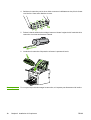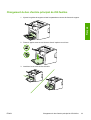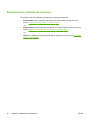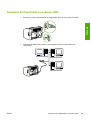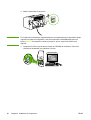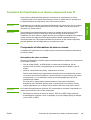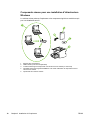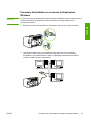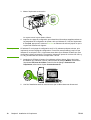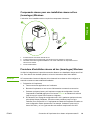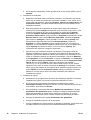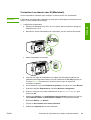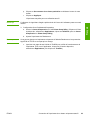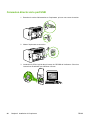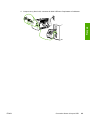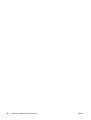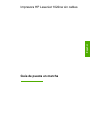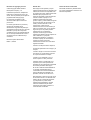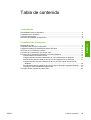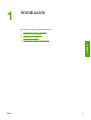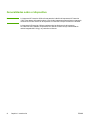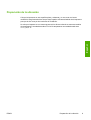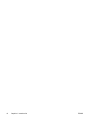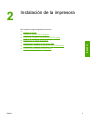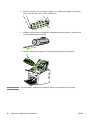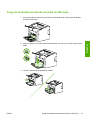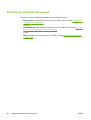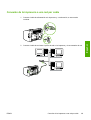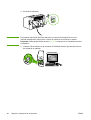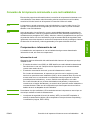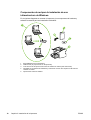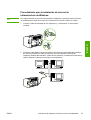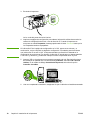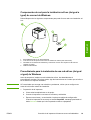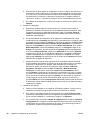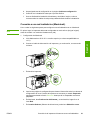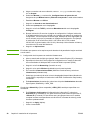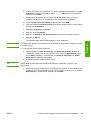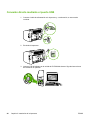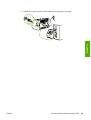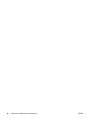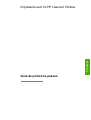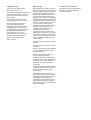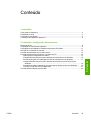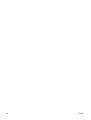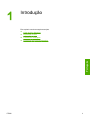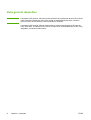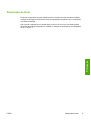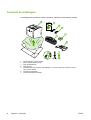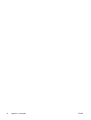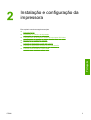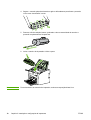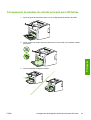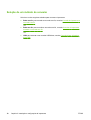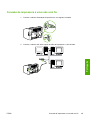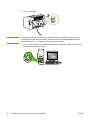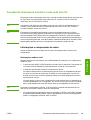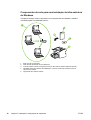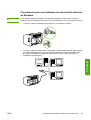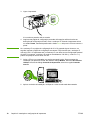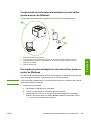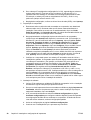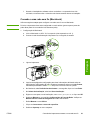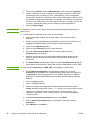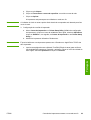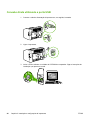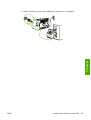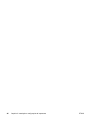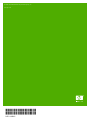HP LaserJet 1022 Printer series Mode d'emploi
- Catégorie
- Imprimantes laser / LED
- Taper
- Mode d'emploi
La page est en cours de chargement...
La page est en cours de chargement...
La page est en cours de chargement...
La page est en cours de chargement...
La page est en cours de chargement...
La page est en cours de chargement...
La page est en cours de chargement...
La page est en cours de chargement...
La page est en cours de chargement...
La page est en cours de chargement...
La page est en cours de chargement...
La page est en cours de chargement...
La page est en cours de chargement...
La page est en cours de chargement...
La page est en cours de chargement...
La page est en cours de chargement...
La page est en cours de chargement...
La page est en cours de chargement...
La page est en cours de chargement...
La page est en cours de chargement...
La page est en cours de chargement...
La page est en cours de chargement...
La page est en cours de chargement...
La page est en cours de chargement...
La page est en cours de chargement...
La page est en cours de chargement...
La page est en cours de chargement...
La page est en cours de chargement...
La page est en cours de chargement...
La page est en cours de chargement...
La page est en cours de chargement...
La page est en cours de chargement...

Imprimante sans fil HP LaserJet 1022nw
Guide de démarrage
Français

Copyright et Licence
© 2005 Copyright Hewlett-Packard
Development Company, L.P.
Il est interdit de reproduire, adapter ou
traduire ce manuel sans autorisation
expresse par écrit, sauf dans les cas
permis par les lois régissant les droits
d'auteur.
Les informations contenues dans ce
document sont sujettes à modification sans
préavis.
Les seules garanties concernant les
produits et services HP sont énoncées
dans la garantie qui accompagne ces
produits et services. Rien en ceci ne devra
être interprété comme constituant une
garantie supplémentaire. HP ne pourra être
tenue pour responsable des erreurs
techniques et rédactionnelles ou des
omissions présentes dans ce document.
Référence : Q5914-90901
Edition 1, 2/2005
Conformité FCC
Cet équipement a été testé et trouvé
conforme aux limites d'un appareil de
classe B, conformément à la section 15 de
la notice FCC relative aux interférences
radioélectriques. Ces limites sont conçues
pour fournir une protection raisonnable
contre les interférences nuisibles dans une
installation résidentielle. Ce matériel
génère, utilise et peut émettre de l'énergie
haute fréquence. S'il n'est pas installé et
utilisé en accord avec les instructions, il
peut provoquer des interférences et
perturber les communications radio.
L'absence d'interférences n'est toutefois
pas garantie dans une installation
particulière. Si ce matériel provoque des
interférences et perturbe la réception radio
ou télévisée, ce qui peut être vérifié en
mettant le matériel sous et hors tension,
nous encourageons l'utilisateur à y
remédier en appliquant l'une des mesures
suivantes :
Modifier l'orientation de l'antenne de
réception ou la déplacer.
Augmenter la distance séparant le matériel
du récepteur.
Brancher le matériel sur une prise située
sur un circuit différent de celui où se trouve
le récepteur.
Contacter votre revendeur ou un technicien
radio/TV expérimenté.
Toute modification apportée à l'imprimante
et non approuvée expressément par
Hewlett-Packard peut annuler l'autorisation
donnée à l'utilisateur de se servir de ce
matériel.
L'utilisation d'un câble d'interface blindé est
nécessaire pour se conformer aux limites
de la classe B de la section 15 de la notice
FCC relative aux interférences
radioélectriques.
Ce produit est conforme à l'article 15 des
règles FCC. Son fonctionnement est
soumis aux deux conditions suivantes :
(1) cet appareil ne peut pas provoquer
d'interférences et (2) cet appareil doit
accepter toute interférence reçue, y
compris les interférences susceptibles de
provoquer une opération indésirable.
Marques citées
Microsoft®, Windows® et Windows NT®
sont des marques déposées aux Etats-
Unis de Microsoft Corporation.

Sommaire
1 Introduction
Présentation du périphérique ...................................................................................................2
Préparation de l'emplacement .................................................................................................3
Contenu du carton ...................................................................................................................4
Emplacement des pièces du périphérique ...............................................................................5
2 Installation de l'imprimante
Retrait de la bande ...................................................................................................................8
Préparation de la cartouche d'impression ................................................................................9
Chargement du bac d'entrée principal de 250 feuilles ...........................................................11
Sélection d'une méthode de connexion .................................................................................12
Connexion de l'imprimante à un réseau câblé .......................................................................13
Connexion de l'imprimante à un réseau uniquement sans fil .................................................15
Composants et informations de mise en réseau .............................................................15
Composants réseau pour une installation d'infrastructure Windows ...............................16
Procédure d'installation sur un réseau à infrastructure Windows ....................................17
Composants réseau pour une installation réseau ad hoc (homologue) Windows ...........19
Procédure d'installation réseau ad hoc (homologue) Windows .......................................19
Connexion à un réseau sans fil (Macintosh) ...................................................................21
Connexion directe via le port USB .........................................................................................24
FRWW Sommaire iii
Français
La page est en cours de chargement...

Présentation du périphérique
Remarque
L'imprimante HP LaserJet 1022nw fait partie de la gamme d'imprimantes HP LaserJet 1022.
Pour plus d'informations sur l'utilisation des imprimantes de cette gamme, reportez-vous au
Guide d'utilisation de l'imprimante HP LaserJet 1022 disponible sur le CD-ROM.
L'imprimante HP LaserJet 1022nw présente toutes les caractéristiques de l'imprimante
HP LaserJet 1022. En outre, elle inclut une connectivité sans fil 802.11b/g intégrée et un
port réseau interne.
2 Chapitre 1 Introduction FRWW

Préparation de l'emplacement
Placez l'imprimante sur une surface plane et stable dans un local correctement ventilé.
Assurez-vous qu'il existe un espace suffisant autour de l'imprimante pour permettre à l'air de
circuler au travers des ouvertures de ventilation.
N'exposez pas l'imprimante à la lumière directe du soleil et ne la placez pas dans un local
sujet à des changements brusques de température et d'humidité. La plage de température
recommandée est 10 à 32,5 °C.
FRWW Préparation de l'emplacement 3
Français

Contenu du carton
Le carton de l'imprimante contient le matériel, le logiciel et la documentation ci-dessous.
1 Imprimante HP LaserJet 1022nw
2 Documentation (ce manuel)
3 Cordon d'alimentation
4 Câble réseau
5 CD-ROM contenant le logiciel d'installation et le Guide d'utilisation de l'imprimante sans fil
HP LaserJet 1022nw
6 Cartouche d'impression
7 Couvercle du bac d'entrée
4 Chapitre 1 Introduction FRWW

Emplacement des pièces du périphérique
1 Bac de sortie
2 Couvercle du bac d'entrée
3 Bac d'entrée principal de 250 feuilles
4 Fente d'alimentation prioritaire
5 Stockage de supports de sortie
6 Panneau d'accès à la cartouche d'impression
7 Bouton A
NNULER
8 Bouton E
XÉCUTER
9 Voyant Exécuter
10 Voyant Prêt
11 Voyant Attention
12 Voyant Sans fil
1 Port réseau interne
2 Port USB
3 Prise de courant
4 Interrupteur marche/arrêt
FRWW Emplacement des pièces du périphérique 5
Français

6 Chapitre 1 Introduction FRWW

Installation de l'imprimante
Ce chapitre contient les sections suivantes :
●
Retrait de la bande
●
Préparation de la cartouche d'impression
●
Chargement du bac d'entrée principal de 250 feuilles
●
Sélection d'une méthode de connexion
●
Connexion de l'imprimante à un réseau câblé
●
Connexion de l'imprimante à un réseau uniquement sans fil
●
Connexion directe via le port USB
FRWW 7
Français

Retrait de la bande
1. Ouvrez le bac d'entrée principal.
2. Retirez la bande orange de l'imprimante.
8 Chapitre 2 Installation de l'imprimante FRWW

Préparation de la cartouche d'impression
1. Ouvrez le bac de stockage de supports de sortie.
2. Ouvrez le panneau d'accès à la cartouche d'impression.
3. Retirez la cartouche d'impression de son emballage.
FRWW Préparation de la cartouche d'impression 9
Français

4. Saisissez la cartouche par les deux côtés et secouez-la délicatement cinq fois de l'avant
vers l'arrière. Cette action distribue le toner.
5
x
5. Retirez la bande adhésive de scellage interne en brisant l'onglet situé à l'extrémité de la
cartouche et en tirant entièrement la bande.
6. Introduisez la cartouche d'impression et fermez le panneau d'accès.
Remarque
Pour ne pas risquer d'endommager la cartouche, ne l'exposez pas directement à la lumière.
10 Chapitre 2 Installation de l'imprimante FRWW

Chargement du bac d'entrée principal de 250 feuilles
1. Ajustez les guides de support suivant les paramètres corrects de format du support.
2. Placez le papier sommet vers l'avant et face à imprimer vers le bas.
3. Intoduisez le couvercle du bac d'entrée.
FRWW Chargement du bac d'entrée principal de 250 feuilles 11
Français

Sélection d'une méthode de connexion
Sélectionnez une des méthodes suivantes pour connecter l'imprimante :
● Réseau câblé : Pour connecter l'imprimante à un réseau câblé, reportez-vous à la
section
Connexion de l'imprimante à un réseau câblé
-ou-
● Réseau sans fil : Pour connecter l'imprimante à un réseau sans fil, reportez-vous à la
section
Connexion de l'imprimante à un réseau uniquement sans fil
-ou-
● USB : Pour réaliser une connexion USB directe, reportez-vous à la section
Connexion
directe via le port USB
12 Chapitre 2 Installation de l'imprimante FRWW

Connexion de l'imprimante à un réseau câblé
1. Branchez le cordon d'alimentation sur l'imprimante, puis sur une source de tension.
2. Connectez le câble réseau entre le concentrateur réseau et le port réseau sur
l'imprimante.
FRWW Connexion de l'imprimante à un réseau câblé 13
Français

3. Mettez l'imprimante sous tension.
Remarque
Pour obtenir des informations supplémentaires sur les paramètres de configuration réseau,
imprimez une page de configuration. Une fois l'imprimante à l'état Prêt, appuyez sur le
bouton E
XÉCUTER
et maintenez-le enfoncé jusqu'à ce que le voyant Prêt commence à
clignoter.
4. Introduisez le CD du logiciel dans le lecteur de CD-ROM de l'ordinateur. Suivez les
instructions d'installation qui s'affichent à l'écran.
14 Chapitre 2 Installation de l'imprimante FRWW

Connexion de l'imprimante à un réseau uniquement sans fil
Cette section contient des informations sur la connexion de l'imprimante à un réseau
uniquement sans fil. Pour plus d'informations sur la mise en réseau sans fil, reportez-vous
au Guide d'utilisation de l'imprimante sans fil HP LaserJet 1022nw.
Remarque
L'imprimante ne peut pas être connectée simultanément à un réseau sans fil et à un réseau
câblé. Par exemple, si l'imprimante est reliée à un réseau câblé, vous ne pouvez pas la
connecter à un réseau sans fil.
Remarque
Il est fortement recommandé de mettre en œuvre un modèle de sécurité sans fil (WEP
[Wired Equivalent Privacy] ou WPA [Wi-Fi protected access]) avant de procéder à
l'installation. En outre, utilisez un logiciel antivirus pour protéger les ordinateurs des attaques
virales et suivez des règles de sécurité élémentaires. D'autres composants réseau, y
compris des pare-feux, des systèmes de détection d'intrusion et des réseaux segmentés,
peuvent également être envisagés dans la conception du réseau.
Composants et informations de mise en réseau
L'installation de l'imprimante sur un réseau sans fil requiert des composants et informations
de mise en réseau.
Informations de mise en réseau
Obtenez les informations suivantes auprès de l'administrateur du système ou de la personne
qui a installé le réseau :
● Nom du réseau (SSID) : le SSID identifie un réseau sans fil spécifique. Afin de
fonctionner sur un réseau, tout périphérique se connectant doit connaître le nom du
réseau.
● Mode de communication du réseau : infrastructure ou ad hoc.
Dans le mode infrastructure, l'imprimante communique avec les ordinateurs du réseau
via un point d'accès sans fil (WAP) ou une borne d'accès. Le point d'accès agit comme
une passerelle ou un concentrateur central qui relie des périphériques sans fil et,
facultativement, câblés.
En mode ad hoc, parfois appelé mode homologue, l'imprimante communique
directement avec l'ordinateur plutôt que par un point d'accès ou une borne d'accès.
Chaque périphérique sur un réseau ad hoc doit être doté d'une carte réseau sans fil.
Remarque
Pour obtenir des performances optimales, HP recommande de connecter l'imprimante à un
réseau qui communique via le mode infrastructure.
● Paramètres de sécurité du réseau (si utilisée) : WEP et clé WEP utilisée, méthode
d'authentification (système ouvert, clé partagée ou clé pré-partagée [PSK]) et chiffrage
(aucun, WEP ou WPA).
FRWW Connexion de l'imprimante à un réseau uniquement sans fil 15
Français

Composants réseau pour une installation d'infrastructure
Windows
Le schéma suivant présente l'imprimante et les composants logiciels et matériels requis
pour une installation sans fil :
1 Réseau sans fil fonctionnel
2 Câble réseau (fourni avec l'imprimante)
3 Guide de démarrage de l'imprimante sans fil HP LaserJet 1022nw (ce document)
4 CD-ROM contenant le logiciel d'installation et le Guide d'utilisation de l'imprimante sans fil
HP LaserJet 1022nw
5 Imprimante HP LaserJet 1022nw
16 Chapitre 2 Installation de l'imprimante FRWW

Procédure d'installation sur un réseau à infrastructure
Windows
Remarque
Si vous rencontrez des problèmes durant la procédure d'installation sans fil, reportez-vous à
la section Résolution de problèmes du Guide d'utilisation de l'imprimante sans fil
HP LaserJet 1022nw.
1. Branchez le cordon d'alimentation sur l'imprimante, puis sur une source de tension.
2. Connectez le câble entre le concentrateur/routeur réseau et le port réseau de
l'imprimante. Cette connexion par câble est temporaire. A la fin de la procédure
d'installation, vous déconnecterez le câble. L'imprimante fonctionnera alors sans fil.
(Utilisez le câble livré avec l'imprimante.)
FRWW Connexion de l'imprimante à un réseau uniquement sans fil 17
Français
La page est en cours de chargement...
La page est en cours de chargement...
La page est en cours de chargement...
La page est en cours de chargement...
La page est en cours de chargement...
La page est en cours de chargement...
La page est en cours de chargement...
La page est en cours de chargement...
La page est en cours de chargement...
La page est en cours de chargement...
La page est en cours de chargement...
La page est en cours de chargement...
La page est en cours de chargement...
La page est en cours de chargement...
La page est en cours de chargement...
La page est en cours de chargement...
La page est en cours de chargement...
La page est en cours de chargement...
La page est en cours de chargement...
La page est en cours de chargement...
La page est en cours de chargement...
La page est en cours de chargement...
La page est en cours de chargement...
La page est en cours de chargement...
La page est en cours de chargement...
La page est en cours de chargement...
La page est en cours de chargement...
La page est en cours de chargement...
La page est en cours de chargement...
La page est en cours de chargement...
La page est en cours de chargement...
La page est en cours de chargement...
La page est en cours de chargement...
La page est en cours de chargement...
La page est en cours de chargement...
La page est en cours de chargement...
La page est en cours de chargement...
La page est en cours de chargement...
La page est en cours de chargement...
La page est en cours de chargement...
La page est en cours de chargement...
La page est en cours de chargement...
La page est en cours de chargement...
La page est en cours de chargement...
La page est en cours de chargement...
La page est en cours de chargement...
La page est en cours de chargement...
La page est en cours de chargement...
La page est en cours de chargement...
La page est en cours de chargement...
La page est en cours de chargement...
La page est en cours de chargement...
La page est en cours de chargement...
La page est en cours de chargement...
La page est en cours de chargement...
La page est en cours de chargement...
La page est en cours de chargement...
La page est en cours de chargement...
La page est en cours de chargement...
La page est en cours de chargement...
La page est en cours de chargement...
La page est en cours de chargement...
La page est en cours de chargement...
La page est en cours de chargement...
La page est en cours de chargement...
La page est en cours de chargement...
La page est en cours de chargement...
La page est en cours de chargement...
La page est en cours de chargement...
La page est en cours de chargement...
La page est en cours de chargement...
-
 1
1
-
 2
2
-
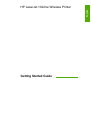 3
3
-
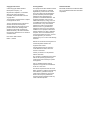 4
4
-
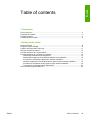 5
5
-
 6
6
-
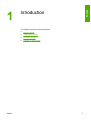 7
7
-
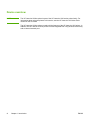 8
8
-
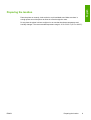 9
9
-
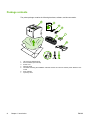 10
10
-
 11
11
-
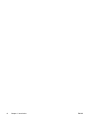 12
12
-
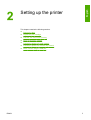 13
13
-
 14
14
-
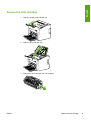 15
15
-
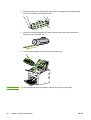 16
16
-
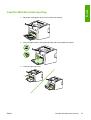 17
17
-
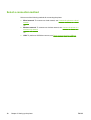 18
18
-
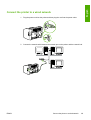 19
19
-
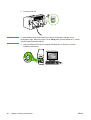 20
20
-
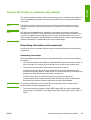 21
21
-
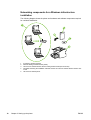 22
22
-
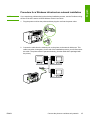 23
23
-
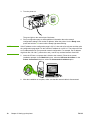 24
24
-
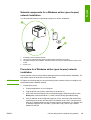 25
25
-
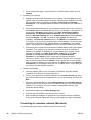 26
26
-
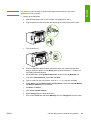 27
27
-
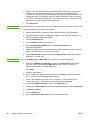 28
28
-
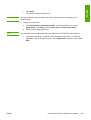 29
29
-
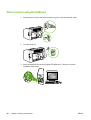 30
30
-
 31
31
-
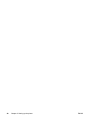 32
32
-
 33
33
-
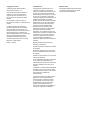 34
34
-
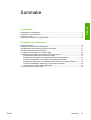 35
35
-
 36
36
-
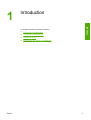 37
37
-
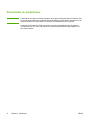 38
38
-
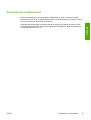 39
39
-
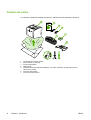 40
40
-
 41
41
-
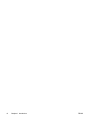 42
42
-
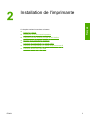 43
43
-
 44
44
-
 45
45
-
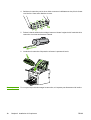 46
46
-
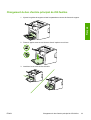 47
47
-
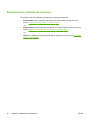 48
48
-
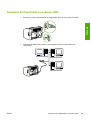 49
49
-
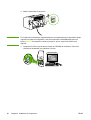 50
50
-
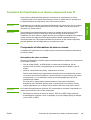 51
51
-
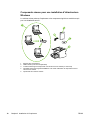 52
52
-
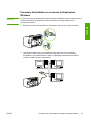 53
53
-
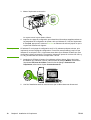 54
54
-
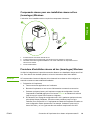 55
55
-
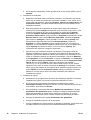 56
56
-
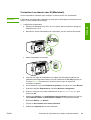 57
57
-
 58
58
-
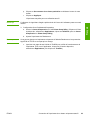 59
59
-
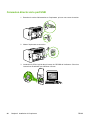 60
60
-
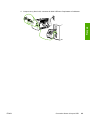 61
61
-
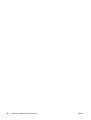 62
62
-
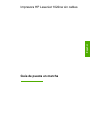 63
63
-
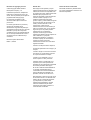 64
64
-
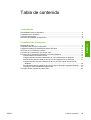 65
65
-
 66
66
-
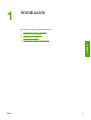 67
67
-
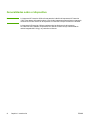 68
68
-
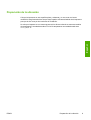 69
69
-
 70
70
-
 71
71
-
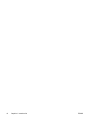 72
72
-
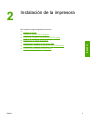 73
73
-
 74
74
-
 75
75
-
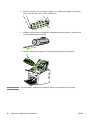 76
76
-
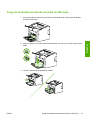 77
77
-
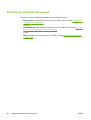 78
78
-
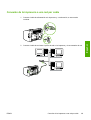 79
79
-
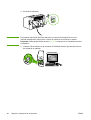 80
80
-
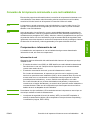 81
81
-
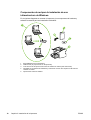 82
82
-
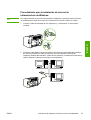 83
83
-
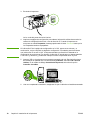 84
84
-
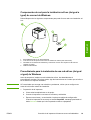 85
85
-
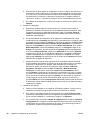 86
86
-
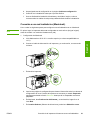 87
87
-
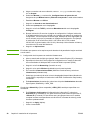 88
88
-
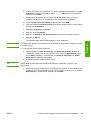 89
89
-
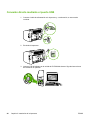 90
90
-
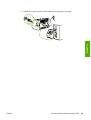 91
91
-
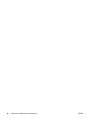 92
92
-
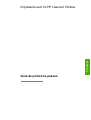 93
93
-
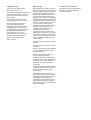 94
94
-
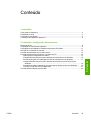 95
95
-
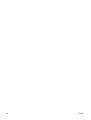 96
96
-
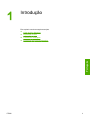 97
97
-
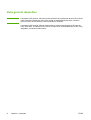 98
98
-
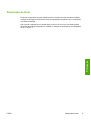 99
99
-
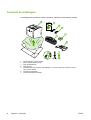 100
100
-
 101
101
-
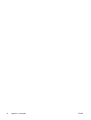 102
102
-
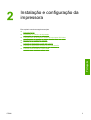 103
103
-
 104
104
-
 105
105
-
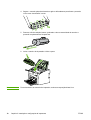 106
106
-
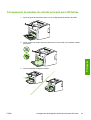 107
107
-
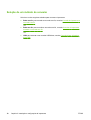 108
108
-
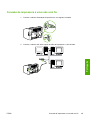 109
109
-
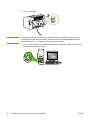 110
110
-
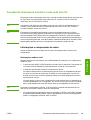 111
111
-
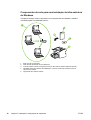 112
112
-
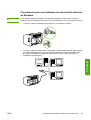 113
113
-
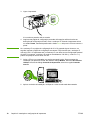 114
114
-
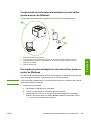 115
115
-
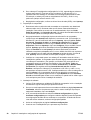 116
116
-
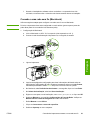 117
117
-
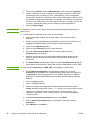 118
118
-
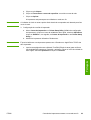 119
119
-
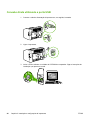 120
120
-
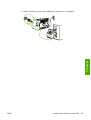 121
121
-
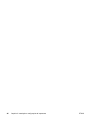 122
122
-
 123
123
-
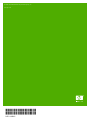 124
124
HP LaserJet 1022 Printer series Mode d'emploi
- Catégorie
- Imprimantes laser / LED
- Taper
- Mode d'emploi
dans d''autres langues
Documents connexes
-
HP LaserJet 1022 Printer series Guide de démarrage rapide
-
HP LaserJet 1320 Printer series Guide de démarrage rapide
-
HP LaserJet 1320 Printer series Guide de démarrage rapide
-
HP LaserJet 9050 Printer series Guide de démarrage rapide
-
HP LaserJet 5100 Printer series Mode d'emploi
-
HP LaserJet 9040/9050 Multifunction Printer series Guide de démarrage rapide
-
HP LaserJet 5100 Printer series Mode d'emploi
-
HP LASERJET 3380 ALL-IN-ONE PRINTER Mode d'emploi
-
HP 9040 CE Guide de démarrage rapide